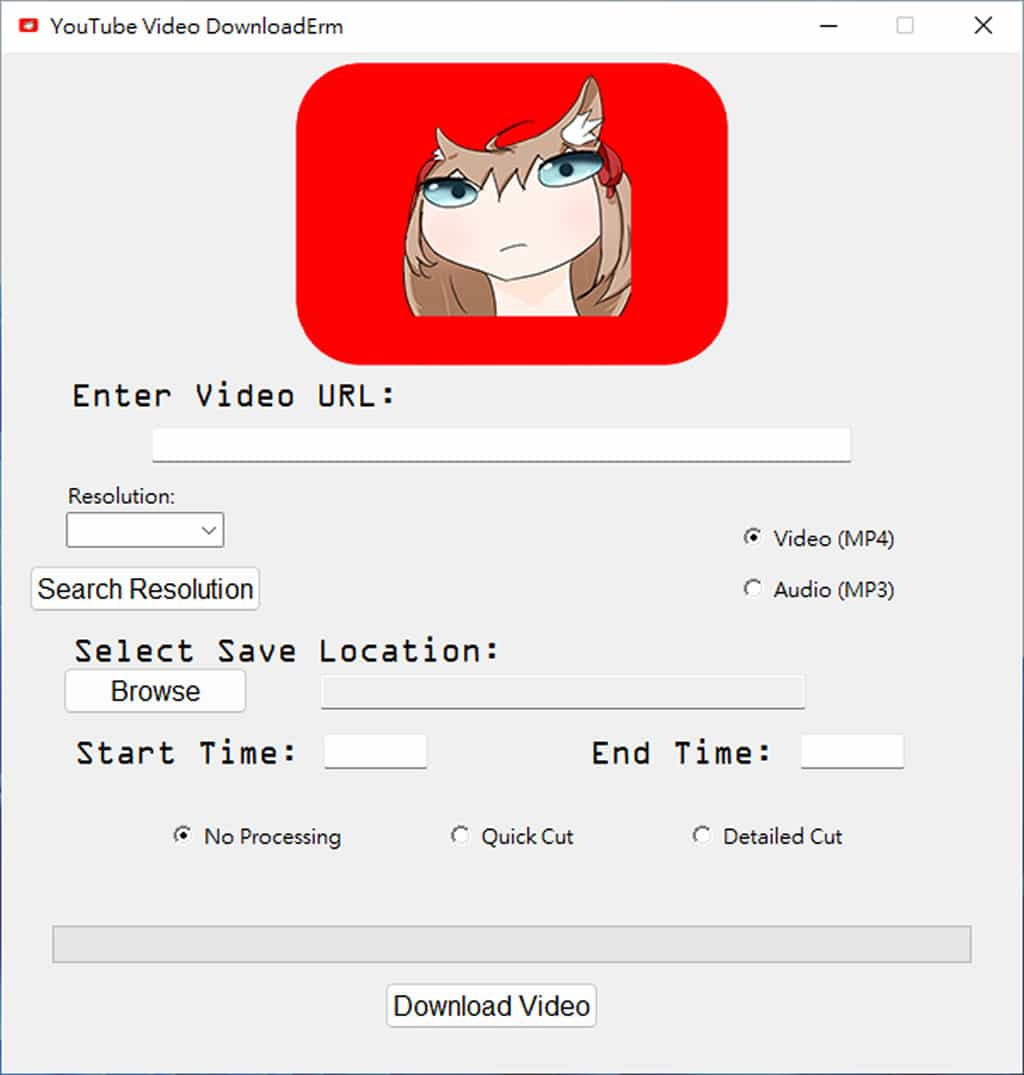
在眾多 YouTube 影片下載工具中,大多數線上服務都被廣告淹沒,使用者體驗極差。YouTube DownloadErm 作為一款專為 Windows 系統打造的免費應用程式,徹底解決了這個痛點。這款工具採用綠色免安裝設計,下載後解壓縮即可直接使用,無需繁瑣的安裝程序。最重要的是,整個使用過程完全無廣告干擾,讓使用者能夠專注於影片下載任務。YouTube DownloadErm 不僅支援最高 8K 解析度的影片下載,還能處理時長超過一小時的長影片,這是許多線上工具無法達到的功能。此外,該工具還提供 MP3 音訊格式轉換功能,讓使用者可以輕鬆將影片轉換為音樂檔案。無論是追劇、收藏教學影片,或是建立個人音樂庫,YouTube DownloadErm 都能滿足不同用戶的需求。
操作簡單直覺,新手也能輕鬆上手
YouTube DownloadErm 的介面設計簡潔明瞭,操作流程與一般線上下載工具相似,但功能更加豐富。該工具提供三種下載模式:No Processing(無處理)適合快速下載完整影片;Quick Cut(快速剪輯)可在下載後進行基本剪輯;Detailed Cut(精細剪輯)則提供更精確的影片片段擷取功能。這種彈性的設計讓使用者可以根據實際需求選擇最合適的下載方式。
操作簡單直覺,新手也能輕鬆上手
值得一提的是,YouTube DownloadErm 還支援播放清單批次下載功能,只需勾選「Playlist?」選項,即可一次性下載整個播放清單。下載速度完全取決於使用者的網路頻寬,沒有人為限速,大大提升了下載效率。對於需要大量下載影片的用戶來說,這是一個非常實用的功能。
YouTube DownloadErm 操作步驟
1.進入下載網址,點擊如下圖紅色箭頭所指的下載圖示按鈕,即可下載。
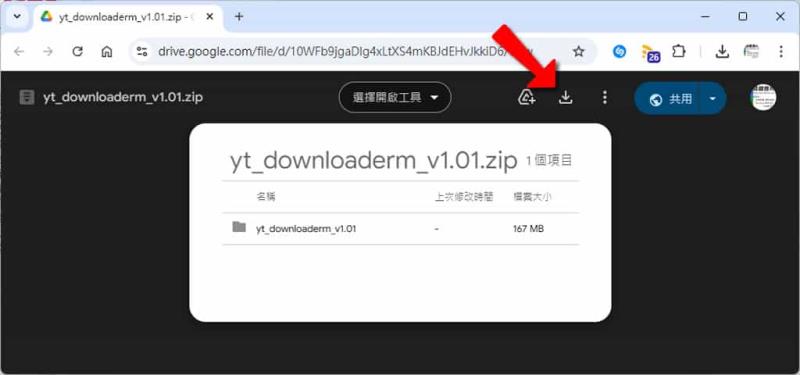
2.解壓縮並開啟所下載的檔案,可以使用滑鼠右鍵點擊 yt_downloader.exe 檔案,再點選「開啟」。
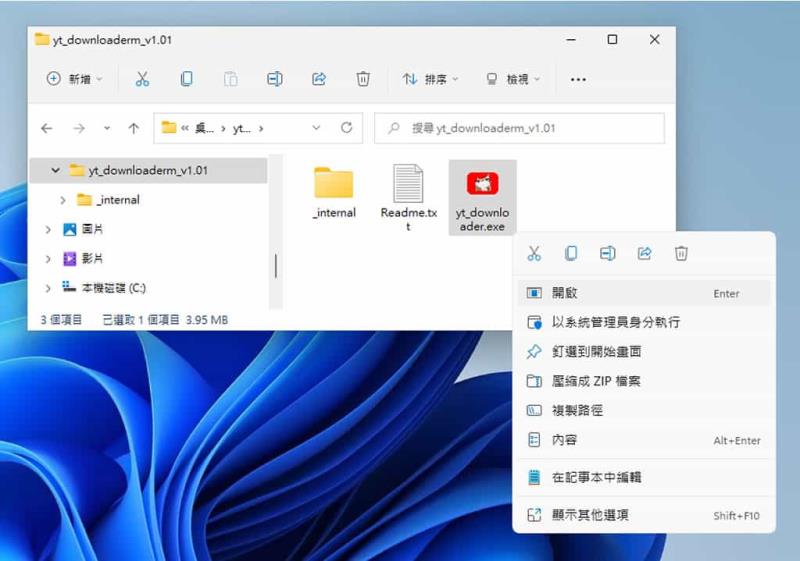
3.開啟 Youtube DownloadErm 介面,可以將複製好的 YouTube 影片網址,貼到 Enter Video URL 下的輸入框中。
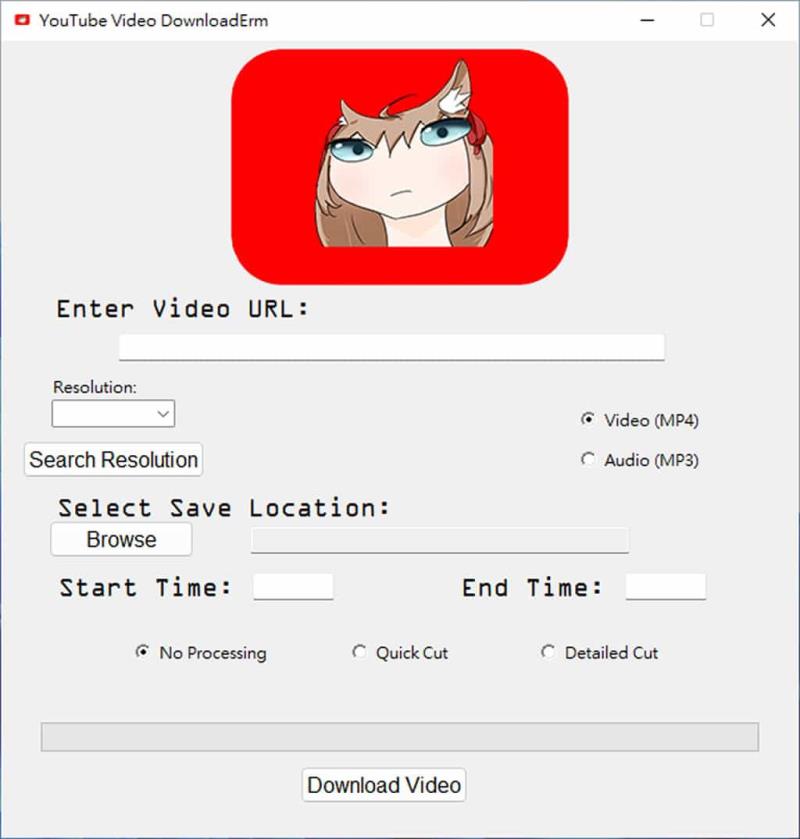
4.接著點擊「Search Resolution」找出並選擇該影片可供下載的解析度。

5.點擊「Browse」按鈕選擇要儲存下載檔案的路徑,預設是以「Video(MP4)」下載,如果要轉成音樂檔案下載,可改選「Audio(MP3)」,最後,再點擊「Download Video」就可以下載該影片。
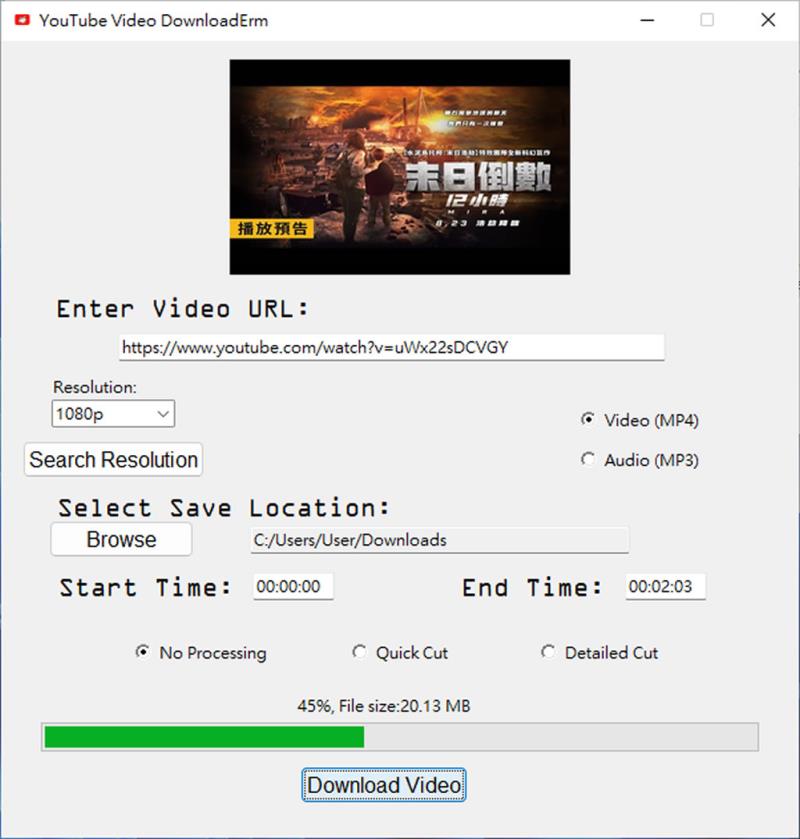
6.根據官網說明,No Processing:直接下載完整影片,這是速度最快的選項。Quick Cut:先下載完整影片,再根據用戶選擇的時間段進行剪輯,該過程使用 ffmpeg 工具。最終生成的影片可能會比用戶選擇的時間段稍長一些。例:若設定「開始時間」為 "00:05:20",結束時間為 "00:06:20",最終生成的影片可能範圍為 "00:05:18" 至 "00:06:22",總長度約為 1 分 4 秒。Detailed Cut:在進行 Quick Cut 後,影片將進行解碼與重新編碼,最終生成的影片將完全符合用戶選擇的時間段。
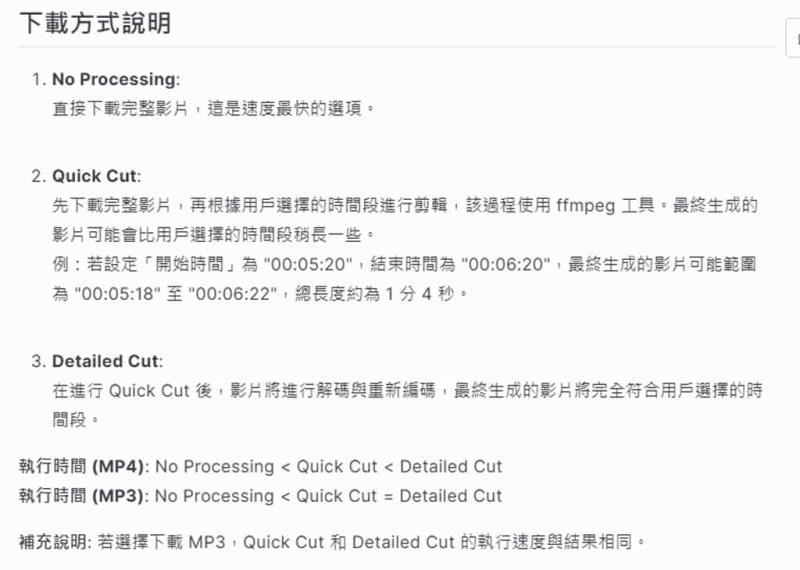
使用 Youtube DownloadErm Windows 應用程式下載 YouTube 影片,擁有無廣告干擾、可選擇多種畫質、無時間限制、無速率限制,並具備簡單剪輯功能等諸多優勢,是下載影片的理想選擇。
- Youtube DownloadErm
- 網站網址:https://hackmd.io/@luouo/rk6KPN0qA
- 相關網址:
- href="https://drive.google.com/file/d/10WFb9jgaDlg4xLtXS4mKBJdEHvJkkiD6/view" target="_blank" rel="noopener">Google 雲端硬碟下載
- GitHub 下載